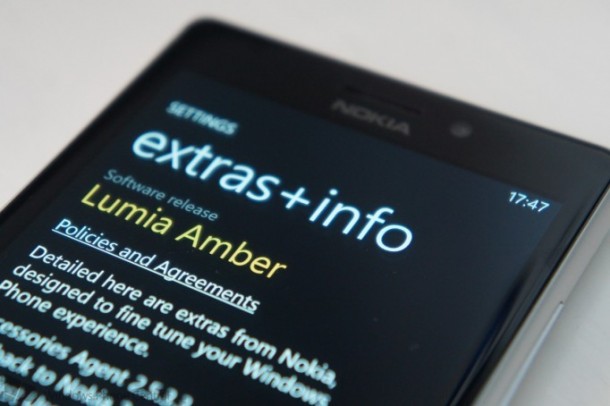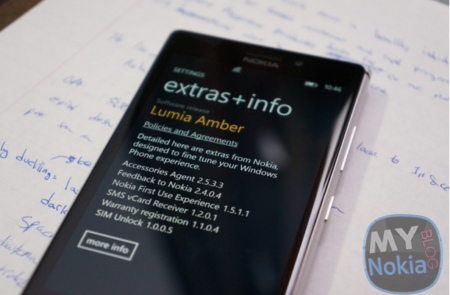สืบเนื่องจากบทความก่อนหน้าที่เราเคยเขียนถึงการแฟลชเฟิร์มแวร์ Amber แบบง่ายๆไปแล้วนั้น ซึ่งต่อมาปรากฏว่าทาง Nokia ได้ปิดการเข้าถึงเฟิร์มแวร์ด้วยวิธีการแฟลชนั้นไปแล้วครับ
อย่างไรก็ดี วันนี้เรามีวิธีการแฟลชเฟิร์มแวร์ Amber ด้วยตนเองอีกวิธีหนึ่ง สำหรับท่านที่ใจร้อนอยากอัพเดทเครื่อง Nokia Lumia สุดที่รักของตัวเองก่อนโดยไม่รอการอัพเดทอย่างเป็นทางการจาก Nokia หรือจะเอาไว้ประยุกต์ใช้กรณีเครื่องมีปัญหาจนต้องแฟลชเฟิร์มแวร์เองก็ได้ครับ
แต่วิธีการอัพเดทหรือแฟลชรอมด้วยตัวเองนี้ มีคำเตือน 3 ข้อครับ คือ
1. Backup ข้อมูลที่จำเป็น ถ้าเป็นพวก contact, sms, และรายการแอพที่เคยติดตั้ง สามารถ backup ได้จากเมนู Settings –> Backup ส่วนไฟล์เพลง, รูปภาพ, หนัง, เอกสารต่างๆ แนะนำให้ backup ลงคอมเอาไว้ครับ (เสียบ usb แล้ว copy ไฟล์โดยลงคอมโดยตรงได้เลยครับ) เพราะการอัพเดทที่จะทำนี้ จะเป็นการอัพเดทรอมของเครื่องให้เหมือนกับค่าเริ่มต้นตอนออกมาจากโรงงานครับ ข้อมูลหายเกลี้ยง
2. ชารต์แบตเครื่องให้เต็ม หรืออย่างน้อยให้มีเหลือสัก 80% ขึ้นไป
3. รีบูทเครื่อง (ปิด-เปิดเครื่อง) หรือจะทำ Soft reset (กดปุ่มลดเสียง + power พร้อมกันและค้างไว้สัก 10 วินาทีจนเครื่องสั่น จากนั้นปล่อยปุ่มครับ) ก่อนการอัพเดทเพื่อเคลียร์ Background process ก่อนลงมืออัพเดท
** เทคนิคนี้สามารถเอาไปใช้กับการทำ Hard reset ก็ได้นะครับ เพราะบางครั้งถ้าเราทำการ Hard reset โดยที่แบตในเครื่องน้อย หรือเครื่องร้อนอยู่เพราะใช้งานมาอย่างต่อเนื่อง เครื่องอาจเกิดการบริกได้ครับ
คำเตือน: การแฟลชรอมเองมีความเสี่ยงครับ บางครั้งอาจเกิดอาการบริก (Brick) ซึ่งจะทำให้เครื่องไม่สามารถใช้งานได้ ต้องเข้าศูนย์อย่างเดียว ผมขอสงวนสิทธิ์ในการรับผิดชอบนะครับ แต่จะช่วยให้คำปรึกษาเต็มที่แทนครับ
ก่อนการแฟลช
1. โหลดไฟล์ ROM สำหรับการแฟลช โดยแต่ละรุ่นสามารถดาวน์โหลดได้ที่นี่ครับ
- Amber update สำหรับ Nokia Lumia 920 ดาวน์โหลดได้ที่นี่ (Click) (link สำรองครับ: Click)
- Amber update สำหรับ Nokia Lumia 820 ดาวน์โหลดได้ที่นี่ (Click) (link สำรองครับ: Click)
- Amber update สำหรับ Nokia Lumia 620 ดาวน์โหลดได้ที่นี่ (Click) (Password สำหรับการดาวน์โหลดคือ WindowsMania)
** มีแค่ ROM ของ Lumia 620 เท่านั้นนะครับที่ไม่ได้เป็น ROM ของประเทศไทย อย่างไรก็ดีก็สามารถใช้งานได้ตามปกติเช่นกัน แต่หากท่านไม่มั่นใจ ก็อาจจะต้องรอการอัพเดทผ่าน OTA อย่างเป็นทางการภายหลังครับ
2. โปรแกรม NokiaCareSuite 5.0 ดาวน์โหลดได้จาก ที่นี่ ครับ (Link สำรองครับ: Click)
3. ติดตั้ง .Net Framework 4.0 (จาก ที่นี่) ขึ้นไปและ VC++ 2010 SP1 Redistributable (จาก ที่นี่)
** Updated: สำหรับ Windows 8 อาจต้องติดตั้ง VC++ 2005 เพิ่มนะครับ ดาวน์โหลดได้จาก ที่นี่ ครับ
4. เครื่องคอมพิวเตอร์ ที่เป็น Windows XP SP3 ขึ้นไป (แนะนำ Windows 7 ครับ ไม่ยุ่งยาก)
เริ่มต้นกระบวนการ
** ยังไม่ต้องเชื่อมต่อโทรศัพท์เข้ากับคอมพิวเตอร์นะครับ รอจนถึงขั้นที่ 14 ค่อยเชื่อมต่อครับ
1. ติดตั้งโปรแกรมที่จำเป็น (.NET Framework, VC++) สำหรับบางเครื่องที่เป็น Windows7 ขึ้นไป อาจมีทั้ง 2 โปรแกรมนี้อยู่แล้ว แต่สำหรับ Windows XP อาจจะยังไม่มีนะครับ
2. ติดตั้งโปรแกรม Nokia Care Suite (แนะนำให้ติดตั้งที่ Drive C ครับ ทำตามขั้นตอนการติดตั้งโปรแกรมปกติ
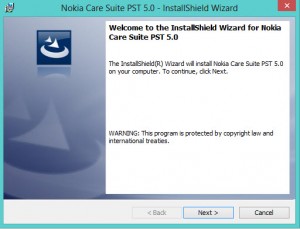
3. ไปที่ Folder ในไดรฟ์ C ตามตำแหน่งนี้ครับ C:\ProgramData\Nokia\Packages (หรือจะก๊อปปี้ไปวางบน Address Bar ได้เลยครับ)
** ถ้าเป็น Windows XP จะใช้ path เป็นแบบนี้แทนครับ C:\Documents and Settings\All Users\Application Data\Nokia\Packages
4. จากนั้นสร้าง folder ใหม่ที่มีชื่อว่า Products (คลิกขวาแล้วเลือกคำสั่ง New folder)
5. เมื่อได้ folder “Products” แล้ว คลิกเพื่อเข้าไปใน folder “Products” แล้วสร้าง folder ใหม่อีกอันนึงโดยใช้ชื่อตามนี้ครับ
- rm-821 สำหรับกรณีที่ท่านต้องการแฟลชเครื่อง Nokia Lumia 920
- rm-825 สำหรับกรณีที่ท่านต้องการแฟลชเครื่อง Nokia Lumia 820
- rm-846 สำหรับกรณีที่ท่านต้องการแฟลชเครื่อง Nokia Lumia 620
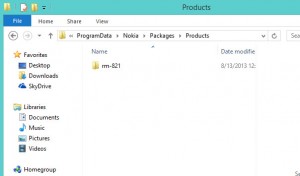
6. ตอนนี้คุณน่าจะได้ location บน Address bar เป็นแบบนี้แล้วครับ “C:\ProgramData\Nokia\Packages\Products\rm-8XX” (XX แทนรุ่นที่ท่านจะทำการแฟลชครับ เช่นถ้าเป็น Nokia Lumia 920 path ของโฟลเดอร์ก็จะเป็น C:\ProgramData\Nokia\Packages\Products\rm-821)
** แต่ถ้าท่านใช้งาน Windows XP path ก็จะเป็น C:\Documents and Settings\All Users\Application Data\Nokia\Packages\Products\rm-821 แทน
** ขั้นตอนที่ 1-6 ทำแค่ครั้งเดียวนะครับ (ยกเว้นคุณจะลบโปรแกรม Nokia Care Suite ออกจากเครื่อง กรณีนี้ต้องเริ่มใหม่สร้าง folder ใหม่อีกครั้งครับ)
7. แตกไฟล์ Firmware ที่ได้ดาวน์โหลดไป จากนั้นก๊อปปี้ไฟล์ทั้งหมดในโฟลเดอร์ Firmware (เอาไฟล์ข้างใน folder นะครับ ไม่ใช่เอาไปทั้งโฟลเดอร์) แล้วไปวางใน folder “C:\ProgramData\Nokia\Packages\Products\rm-8xx” จะได้ Folder ที่มีหน้าตาแบบนี้ครับ
** แต่ถ้าท่านใช้งาน Windows XP path ก็จะเป็น C:\Documents and Settings\All Users\Application Data\Nokia\Packages\Products\rm-8xx แทน
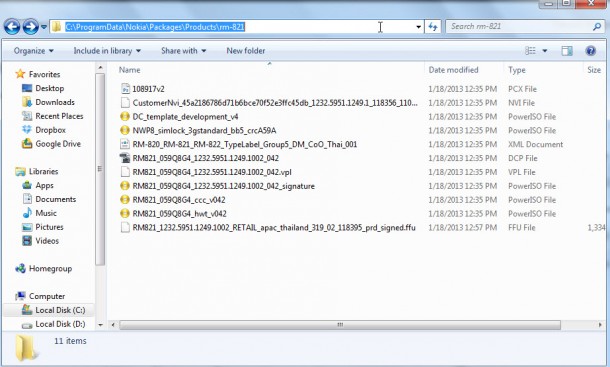
8. จากนั้น เปิดโปรแกรม Nokia Care Suite ขึ้นมาครับ แล้วเลือกที่ “Product support tool for Store” ตามรูป
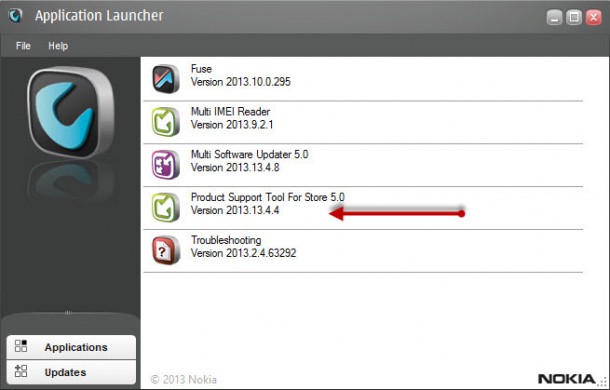
9. โปรแกรมจะขึ้นหน้าจอให้เรากรอก user และ password ซึ่งตรงนี้ไม่ต้องสนใจครับ ให้เราเลือกส่วน “Sign in to” เป็น “Firmware repository for care” ตามรูป จากนั้นคลิกที่คำว่า “Work offline” ครับ
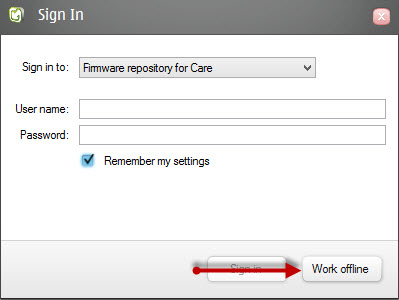
10. พอโปรแกรมเปิดขึ้นมา ให้คลิกที่เมนู “File –> Open Product”

11. ขั้นตอนนี้ให้พิมพ์รหัสของรุ่นที่ท่านกำลังจะทำการแฟลช โดยรหัสของแต่ละรุ่นจะเป็นตามนี้ครับ
- rm-821 สำหรับกรณีที่ท่านต้องการแฟลชเครื่อง Nokia Lumia 920
- rm-825 สำหรับกรณีที่ท่านต้องการแฟลชเครื่อง Nokia Lumia 820
- rm-846 สำหรับกรณีที่ท่านต้องการแฟลชเครื่อง Nokia Lumia 620
เมื่อได้รุ่นที่ต้องการแล้วคลิกที่ปุ่ม open ครับ โดยในตัวอย่างนี้เป็นการระบุรหัสรุ่นสำหรับ Lumia 920 ครับ
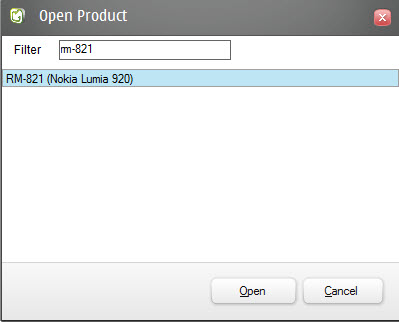
12. จากนั้นเลือกที่คำสั่ง Programming –> Recovery ตามรูปครับ
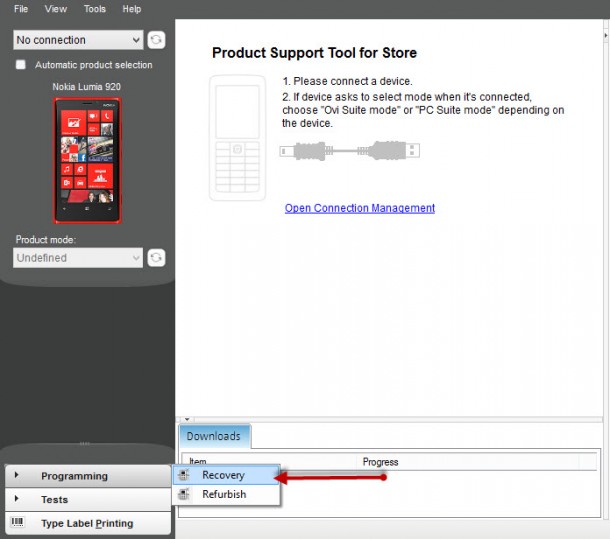
13. จากนั้นจะเจอหน้าจอดังรูปครับ ถ้าเราก๊อปปี้ Firmware ไปวางไว้ตามที่ผมบอกในข้อ 7 ตัวโปรแกรมก็จะแสดง Firmware ที่เราสามารถแฟลชให้เครื่องเราได้ขึ้นมา (ถ้ายังไม่ขึ้น แต่แน่ใจว่าก๊อปปี้ถูก ลองกดที่ปุ่ม “Update list” ดูสักทีนึงครับ ตัว Firmware น่าจะโชว์ขึ้นมา)

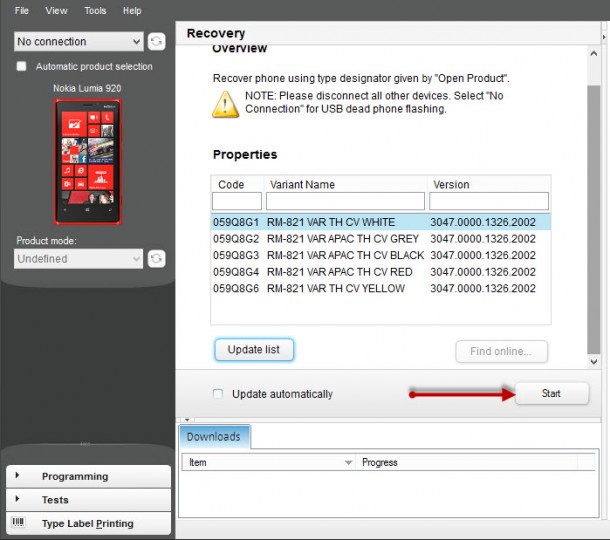
หน้าจอสำหรับ Nokia Lumia 920 เลือกสีเครื่องที่ตรงกับสีของท่านได้เลยครับ
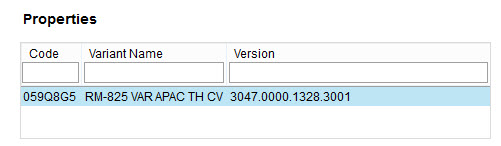
สำหรับ Nokia Lumia 820 ไม่ต้องเลือกสีเครื่องครับ มีอันเดียวใช้ได้เลย
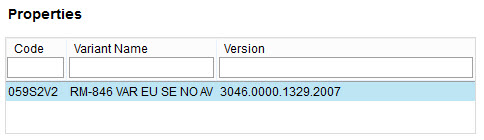
สำหรับ Nokia Lumia 620 ก็มีตัวเดียวเช่นกัน แต่เป็น ROM ของเมืองนอกนะครับ แต่ถ้าอยากใช้งานก็สามารถใช้ได้เช่นกันครับ
14. ถ้าโปรแกรมพบ Firmware แล้วให้กดที่ปุ่ม Start ได้เลยครับ
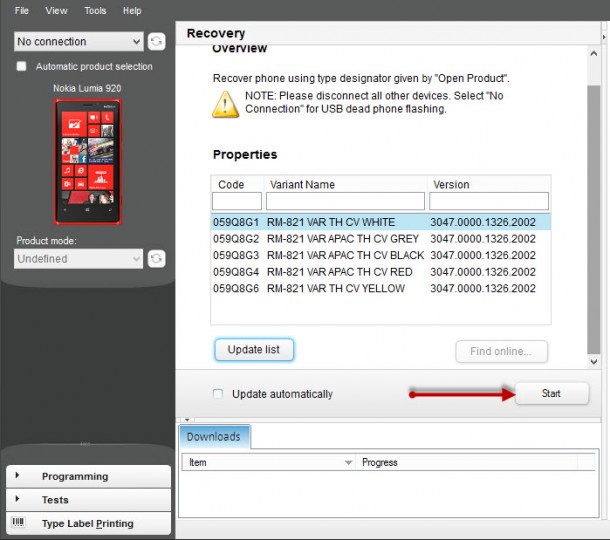
15. แล้วรอให้โปรแกรมทำงานสักครู่นึง (โปรแกรมจะขึ้นหน้าต่าง download firmware ขึ้นมา แต่เพราะเราดาวน์โหลดไว้แล้ว เลยไม่ต้องดาวน์โหลดอีกครับ)
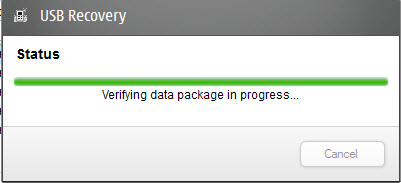
16. โปรแกรมจะฟ้องว่าไม่สามารถเชื่อมต่อกับโทรศัพท์ได้ ไม่ต้องตกใจครับ ขั้นนี้ให้เสียบสาย usb เพื่อเชื่อมต่อกับคอมพิวเตอร์ จากนั้นกดปุ่ม “ลดเสียง + Power” ค้างไว้ประมาณ 10 วินาที จนโทรศัพท์สั่นแล้วกดที่ปุ่ม “Retry” ตามหน้าจอครับ
** ขั้นนี้ถ้ายังไม่ได้ (ไม่ต้องตกใจครับ เราสามารถทำซ้ำได้เรื่อยๆ คือโปรแกรมจะขึ้นหน้าจอ error ขึ้นมา ให้เรากดปิดหน้าจอนั้นไป จากนั้นโปรแกรมจะพาเรากลับมาหน้าให้เรากด Retry อีกครั้งนึง ก็ทำซ้ำขั้นตอนในข้อ 15 นี้อีก ใจเย็นๆจนกว่าจะได้นะครับ พอจับจังหวะได้แล้ว ครั้งต่อๆไปก็ไม่ยากแล้วครับ)
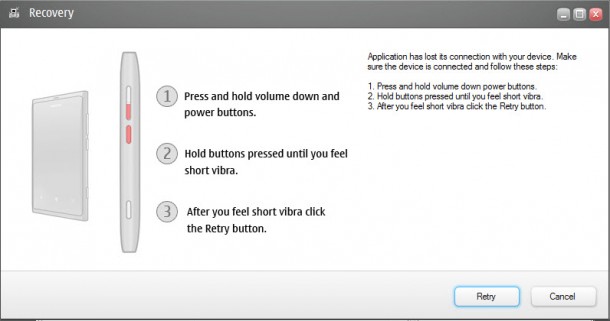
17. รอดูผลบนหน้าจอเครื่องโทรศัพท์ของเราขึ้นหน้าจอ Flash Firmware ตามรูปครับ

เสร็จแล้วครับ หลังจากนี้เราก็รอจนเสร็จสิ้นกระบวนการการทำงานของระบบ แล้วเราก็จะได้เฟิร์มแวร์ Amber บนเครื่อง Nokia Lumia 920, 820 และ 620 ของเราแล้วครับ
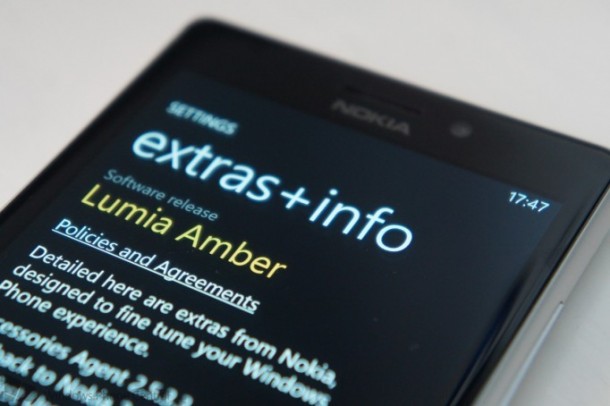
ขอบคุณ link สำหรับดาวน์โหลดเฟิร์มแวร์จากคุณ @chalk leehengsakul (สำหรับ ROM Lumia 920) และคุณ @Warutaya Chaunta (สำหรับ ROM Lumia 820) จากกลุ่ม Nokia Lumia Club ใน Facebook Group ครับ